本篇内容主要讲解“win11下载速度被限制如何解决”,感兴趣的朋友不妨来看看。本文介绍的方法操作简单快捷,实用性强。下面就让小编来带大家学习“win11下载速度被限制如何解决”吧!
第一步,右键开始菜单,打开“运行”

第二步,输入“gpedit.msc”,点击“确定”打开组策略。
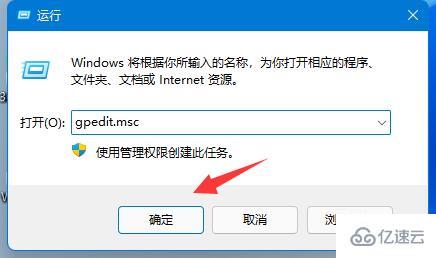
第三步,展开“计算机配置”下的“管理模板”
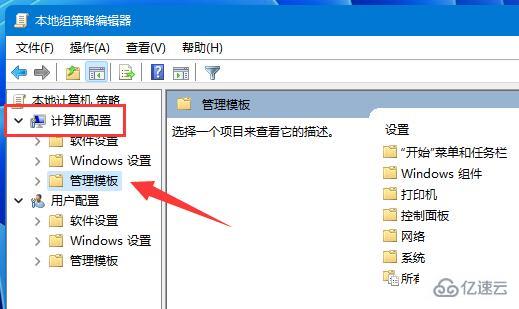
第四步,点击左边“网络”,双击右边“QoS数据包计划程序”
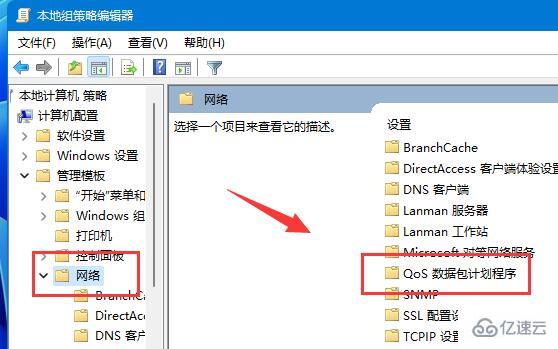
第五步,勾选“已启用”,并将下方带宽限制改成“0”,最后点击“确定”保存即可。
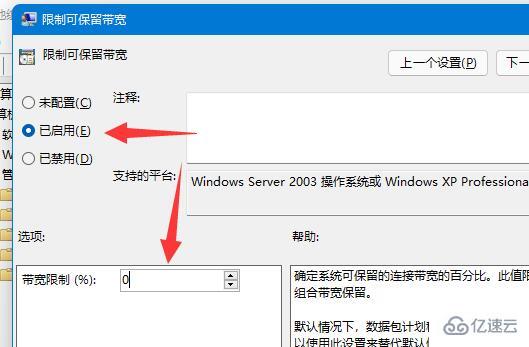
除了系统会限速外,其实某些下载软件也是会限速的,所以不一定是系统的问题。
到此,相信大家对“win11下载速度被限制如何解决”有了更深的了解,不妨来实际操作一番吧!这里是亿速云网站,更多相关内容可以进入相关频道进行查询,关注我们,继续学习!
亿速云「云服务器」,即开即用、新一代英特尔至强铂金CPU、三副本存储NVMe SSD云盘,价格低至29元/月。点击查看>>
免责声明:本站发布的内容(图片、视频和文字)以原创、转载和分享为主,文章观点不代表本网站立场,如果涉及侵权请联系站长邮箱:is@yisu.com进行举报,并提供相关证据,一经查实,将立刻删除涉嫌侵权内容。